【Excel・エクセル】数式バーが表示されない!おかしい!戻し方を解説

あわわ、いつもシートの上にある、数式が表示されるところが消えてる!?

数式バーだね。実はアレ、表示非表示を切り替えられるんよ。
- 数式バーの表示・非表示は「表示タブ」→表示の「数式バー」
- 数式バーに一部しか表示されないときは、数式バー右端の「数式バーの展開」
- 数式バーを広げるには、数式バーとシートの間で下にドラッグ
【Excel・エクセル】数式バーが表示されない
エクセルを使う方ならおなじみ、数式が表示される数式バー。
数式を入力したり確認できる、便利なバーです。
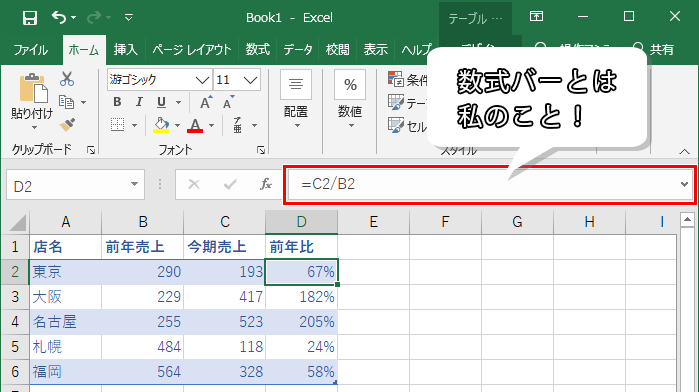
数式はセルに直接書けますが、もりののように、数式バーに数式を書く方もきっと多いはず。
そんな数式バーが、知らない間に消えた!
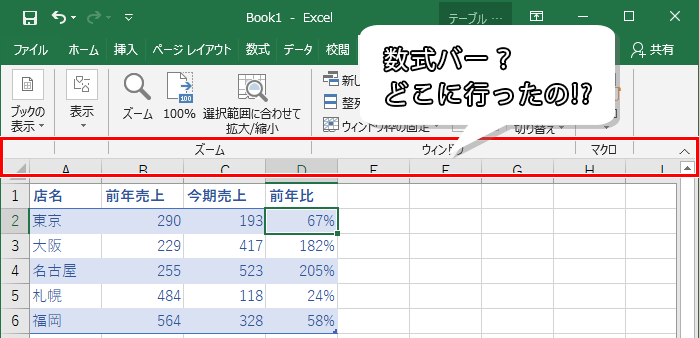

どどどどど、どーすれば!?

落ち着いて!数式バーを表示させよう。
【Excel・エクセル】数式バーの表示・非表示の方法
ステップ1
数式バーが消えた時はまず、「表示タブ」→表示のところにある「数式バー」にチェックが入っているか、確認してください。
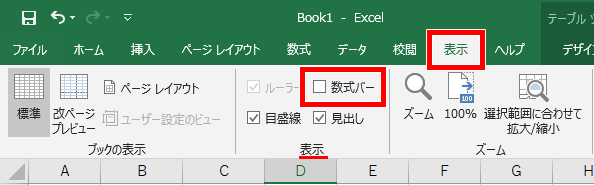
ここで数式バーの表示、非表示を切り替えられます。
ステップ2
数式バーにチェックが入っていなかったら、クリックしてチェックを入れてください。
無事、数式バーが表示されました!
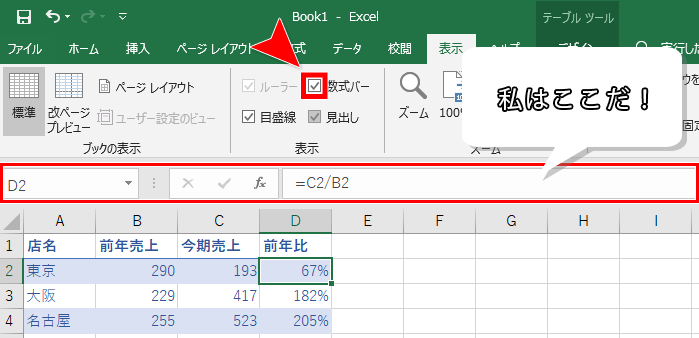
【Excel・エクセル】数式バーの表示がおかしいとき
セル内で改行したとき、数式バーの表示がおかしいことはありませんか?
この図を見ると、セルには複数行書いてあるのに、数式バーでは1行目しか確認できないですよね。
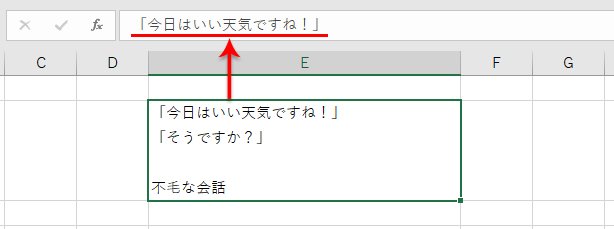

数式バーでも全部表示できるようにしよう。
数式バーがおかしいとき1.数式バーを2行目まで表示させる
ステップ1
数式バーの一番右端に、「数式バーの展開(下向きの矢印)」がありますね。
ここをクリックしてみてください。
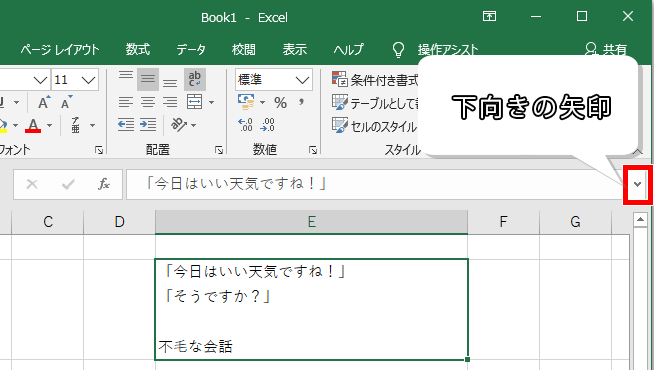
またはショートカットキー「Ctrl + Shift + U」でもOKです。
完了!
数式バーが展開され、2行目まで見えるようになりました!
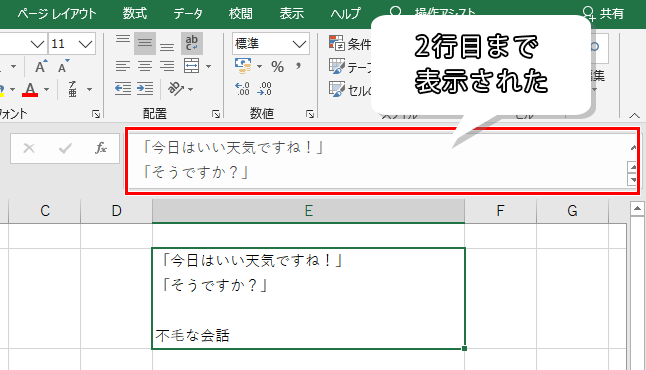

2行というより、以前広げた行数分、だね。
数式バーがおかしいとき2.数式バーの上下の行を表示させる
また、数式バーの一番右端に、今度は上下の三角形が出てきました。

長いとスクロールバーも出てきます。
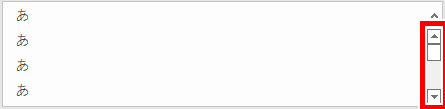
下向き三角をクリックすれば、さらに下の行。
上向き三角をクリックすれば、さらに上の行が確認できます。
下向き三角を二回押すと、3,4行目が見えましたね。
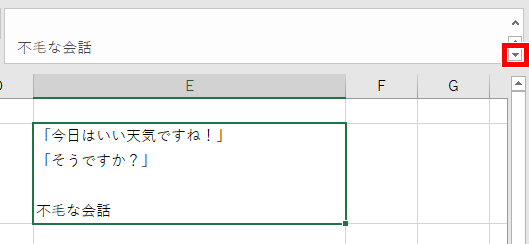
ちなみに、上向きの矢印で、数式バーの折りたたみができます。


4~5行とか、一度に見たいときは?

数式バーを広げてあげよう。
数式バーがおかしいとき3.数式バーを自由に広げる
ステップ1
数式バーとシートの間にマウスポインタを移動させると、白い上下の矢印に変ります。
その状態で、下にドラッグしてみてください。
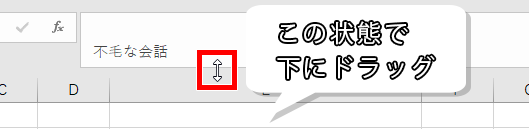
完了!
表示がおかしかった数式バーに、無事セルの内容すべてが表示されました!
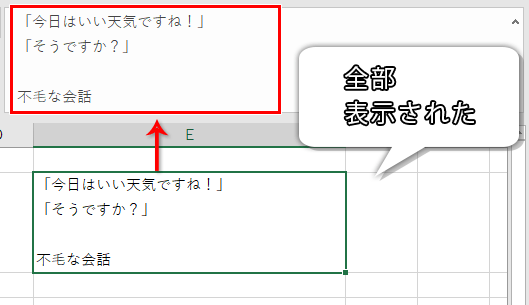
ちなみに数式バーとシートの間で、マウスポインタが白い上下の矢印の状態で、上にドラッグすると、数式バーを狭められます。
数式バーの表示を動画で見る
これで、数式バーが表示されなくなったり表示がおかしくなっても、安心ですね!
それでは、お疲れさまでした!
- 数式バーの表示・非表示は「表示タブ」→表示の「数式バー」
- 数式バーに一部しか表示されないときは、数式バー右端の「数式バーの展開」
- 数式バーを広げるには、数式バーとシートの間で下にドラッグ









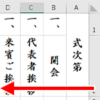










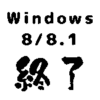














ディスカッション
コメント一覧
EXCELは数式バーが突然消えることがあります
これはMSオフィスはファイルではなくアプリケーション単位でユーザプロファイルを保持するため、数式バー非表示のファイルを開くとそのファイルのプロファイルが強制的にユーザプロファイルに反映されるためです
アプリケーションのプロファイルが変更されているので当然新しくオプションやら表示やらで自分好みの設定に戻す必要があります
MSの使い物にならないダメなところですね